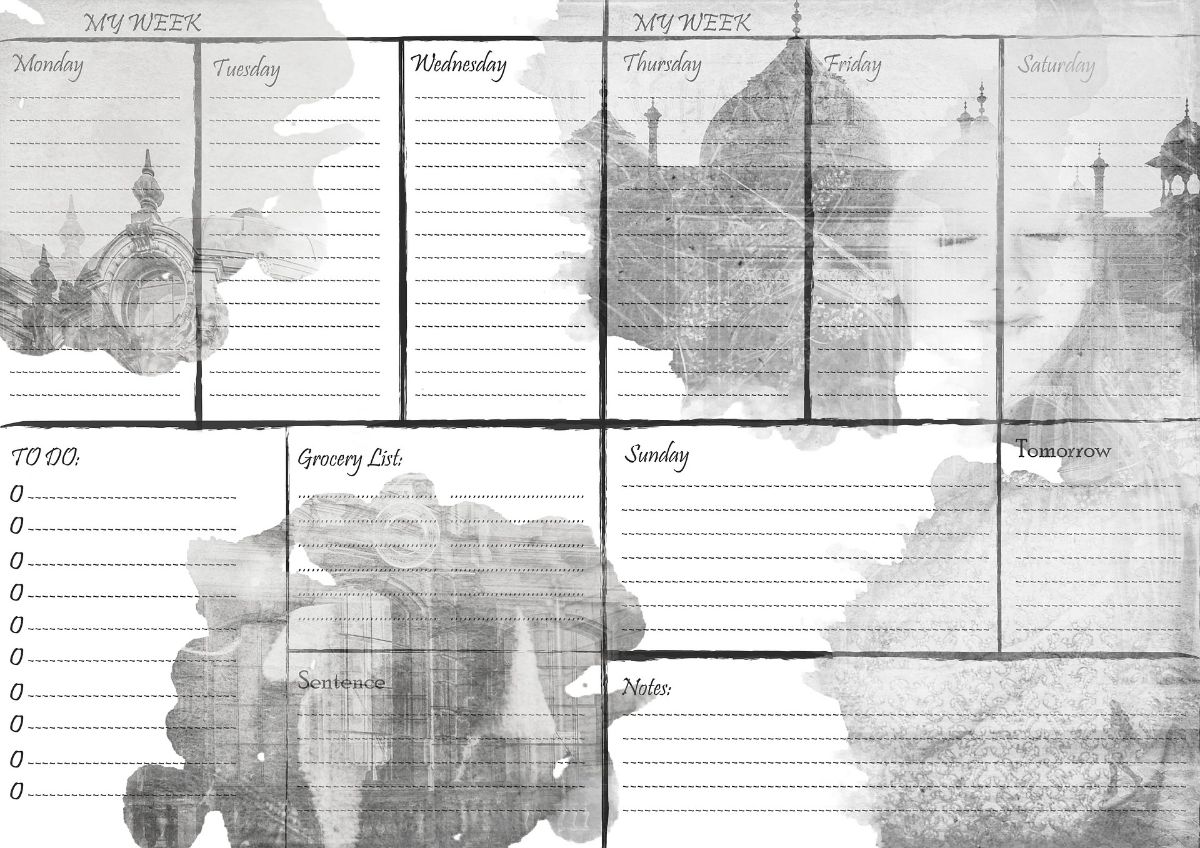
Týždenný plánovač, podobne ako agenda, vám môže pomôcť určiť, aké úlohy máte počas týždňa robiť, a tak sa lepšie zorganizovať. Je to jeden z prvkov, ktorý využívajú mnohí profesionáli, pretože im umožňuje vidieť, aké práce musia každý deň vykonávať a organizovať si tak seba nielen v práci, ale aj v osobnom živote. Ale ako si ho vyrobiť?
Ak si ho chcete vyrobiť sami, alebo hľadáte šablóny týždenného plánovača či aplikácie, v ktorých ho môžete mať za pár minút, to všetko nájdete tu. Môžeme začať?
Čo treba brať do úvahy pri zostavovaní týždenného plánovača

Znie to hlúpo, ale v skutočnosti to tak nie je. Viete, vieme, že týždenný plánovač by mal zahŕňať dni v týždni. Ale od pondelka do piatku alebo od pondelka do nedele? Pracujete len päť dní v týždni alebo možno sedem? A ak chcete písať a mať oddelené pracovné a osobné úlohy? A ak potrebujete veľa miesta? Horizontálne alebo vertikálne?
Za minútu sme vám dali toľko pochybností, že ste o tom určite nepremýšľali. A z tohto dôvodu pri zvažovaní týždenného plánovača musíte vziať do úvahy nasledovné:
Zistite, či to budete chcieť týždenne alebo len počas pracovných dní.
Ak ho budete používať profesionálne alebo osobne. Alebo obaja. okrem toho Môžete si vybrať, či chcete oboje oddeliť alebo všetko zmiešať.
Ako chcete vidieť týždeň: horizontálne, vertikálne, v krabiciach atď.
To všetko vám pomôže nájsť kľúč k tomu, čo potrebujete, či už to urobiť sami, alebo nájsť šablóny či aplikácie, kde môžete získať niečo podobné tomu, čo by ste chceli (v týchto prípadoch niekedy nenájdete presne to, čo chcete , ale môžete k tomu najbližšie).
Ako vytvoriť týždenný plánovač v Exceli
Predtým, ako začneme hovoriť o stránkach, na ktorých môžete nájsť šablóny alebo aplikácie, aby ste mali tieto plánovače vo svojom mobile, Čo tak venovať tomu 10 minút sami? V Exceli je to veľmi jednoduché, aj keď sa to dá urobiť aj vo Photoshope alebo v akomkoľvek programe na úpravu obrázkov. Dokonca aj vo Worde.
Rozhodli sme sa vás naučiť Excel, pretože je najjednoduchší a najrýchlejší. Keďže, keď ho budete mať, uvidíte, že má vo všetkom mriežku.
V prvom riadku musíte zadať dni v týždni, buď od pondelka do piatku alebo od pondelka do nedele. Ak kliknete na náhľad (ako keby ste ho chceli vytlačiť), zobrazí sa vám hárok na stránke a predvolene bude vertikálne. Ale ak prejdete na Formát / Štýl stránky, v Orientácii to môžete dať vodorovne (dá vám viac miesta).
Týmto spôsobom, keď sa vrátite na predchádzajúcu obrazovku, uvidíte, že sa objavia nejaké čiary, ktoré ohraničia papier, na ktorom je vytlačený, a teda budete môcť každému stĺpcu prideliť väčšiu alebo menšiu šírku a výšku. potrebný priestor.
Ďalšou možnosťou je rozdeliť ho na dve časti. To znamená, že na prvý riadok dokumentu uveďte pondelok, utorok a stredu a na druhý riadok štvrtok, piatok a sobotu/nedeľu (ak je to možné, nechajte medzery, aby ste mali medzery na písanie.
Ďalšia možnosť? Do prvého stĺpca pod sebou vložte dni v týždni a dajte týmto čiaram šírku, aby ste získali priestor.
Nakoniec, keď sa rozhodnete, ako to chcete, budete sa musieť pohrať iba s viditeľnosťou alebo neviditeľnosťou buniek, farbou písma (ako aj typografiou), farbou buniek atď. To všetko vám môže poskytnúť základný dizajn. ale majte na pamäti, že na čom skutočne záleží, je funkčnosť, ktorú má, nie až tak, aby bola atraktívna.
Webové stránky so šablónami týždenného plánovača
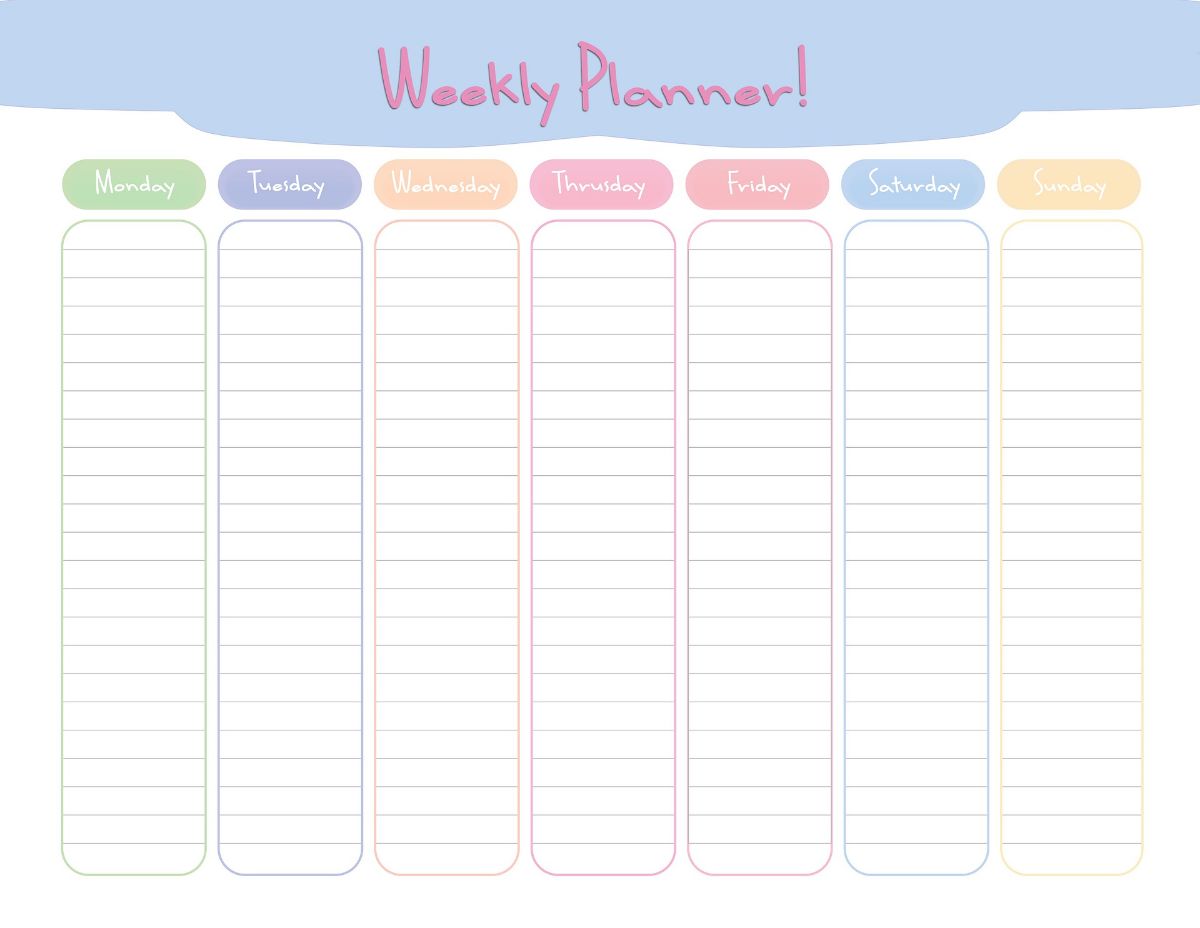
Ak nechcete začať navrhovať a robiť niečo rýchlo, aby ste sa čo najlepšie zorganizovali (a dostali sa ku všetkému), Môžete sa pozrieť na tieto webové stránky, kde nájdete šablóny, ktoré môžete upravovať.
edit.org
Toto je webová stránka, kde budete môcť získať bezplatné týždenné plánovače na ich úpravu. To znamená, že budete mať základ, ale neskôr s nimi môžete pracovať a upravovať ich pomocou informácií, ktoré potrebujete.
V skutočnosti Je to vopred navrhnutá šablóna, pomocou ktorej si môžete vybrať medzi niekoľkými a potom napísať požadovaný text v každom dni. Mnohé dokonca prichádzajú s plánmi a poznámkami. Samozrejme, mnohé zo šablón, ktoré môžete upravovať, sú detské a súvisia so školskými hodinami.
Canva
Ďalšou možnosťou je Canva, ktorá platí na všetko. V tomto prípade majú bezplatné šablóny plánovania, aby si ho mohli upraviť a navrhnúť podľa svojich predstáv.
Dobré na ňom oproti predchádzajúcemu je fakt, že dizajny sú dospelejšie, aj keď v skutočnosti sa dá nájsť všeličo. A ešte neskôr si môžete vytvoriť svoj vlastný.
Aplikácie s týždennými plánovačmi
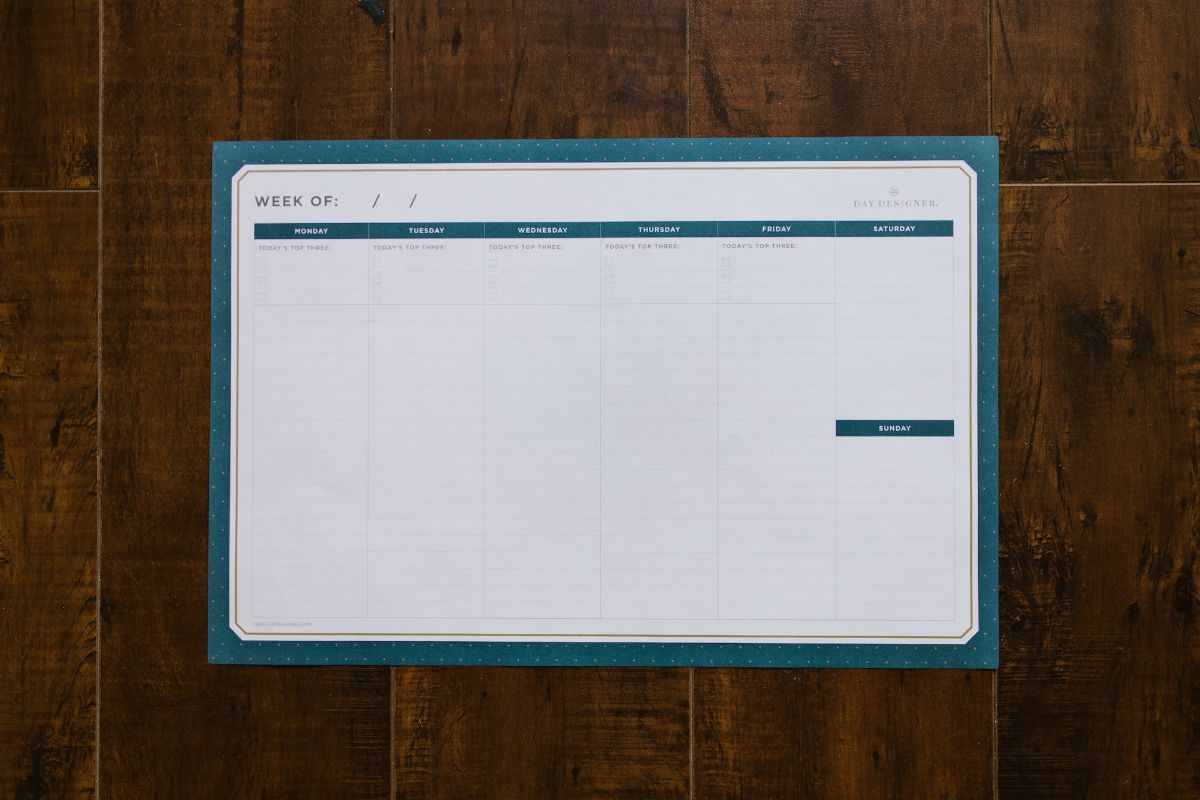
Ak hľadáte týždenný plánovač pre váš mobil, odporúčame vám tieto aplikácie:
Kalendár Google
Máte s tým výhodu, že to vidíte na počítači aj na mobile.
Okrem toho, môžete to dať mesačne, ale aj týždenne, a každú z úloh, ktoré máte, vložte do farieb (aby ste vizuálne vedeli všetko dobre identifikovať).
Jediná zlá vec je, že dizajn nie je príliš pekný, okrem farieb.
Apple kalendár
Rovnako ako Google, aj Apple má svoj vlastný kalendár, hoci ho môžete používať iba na Mac, iPhone a iPad. Je veľmi podobný predchádzajúcemu, ale má niektoré doplnky, napríklad vidieť počasie tam, kde sa nachádzate.
Obchodný kalendár
Je to exkluzívna aplikácia pre Android a veľmi podobná ďalšia aplikácia, ktorú môžete zvážiť, do Kalendára. Má dve verzie, bezplatnú a platenú (druhá s viacerými funkciami, samozrejme).
Týždenný plánovač
Ako už názov napovedá, táto aplikácia pre Android vám umožňuje mať kompletný plánovač týždňa, od pondelka do nedele (hoci víkend bude menší). Má to výhodu, že keď úlohu dokončíte, môžete ju označiť ako splnenú a prečiarkne sa, aby ste sa cítili lepšie, keď uvidíte všetko, čo ste dokončili.
Ako vidíte, tu máte všetky potrebné nástroje na to, aby ste mali svoj vlastný týždenný plánovač. Stojí za to investovať nejaký čas do jeho vytvorenia, aby ste sa zorganizovali a vyťažili zo svojho každodenného života maximum s vedomím, čo musíte za každých okolností robiť. Odporúčate miesto na získanie plánovačov? Čítame vás.